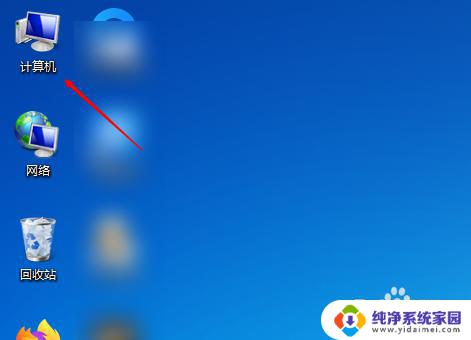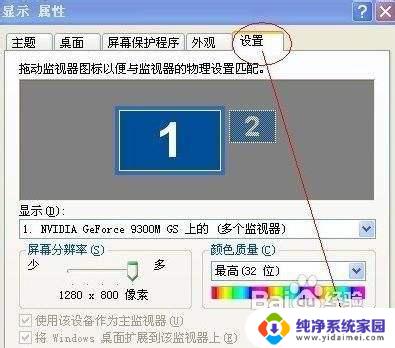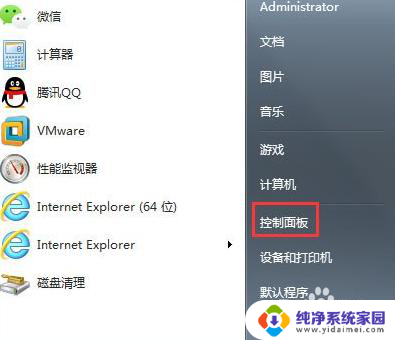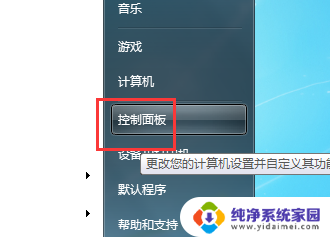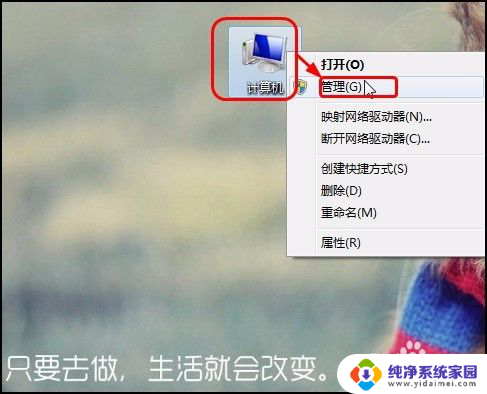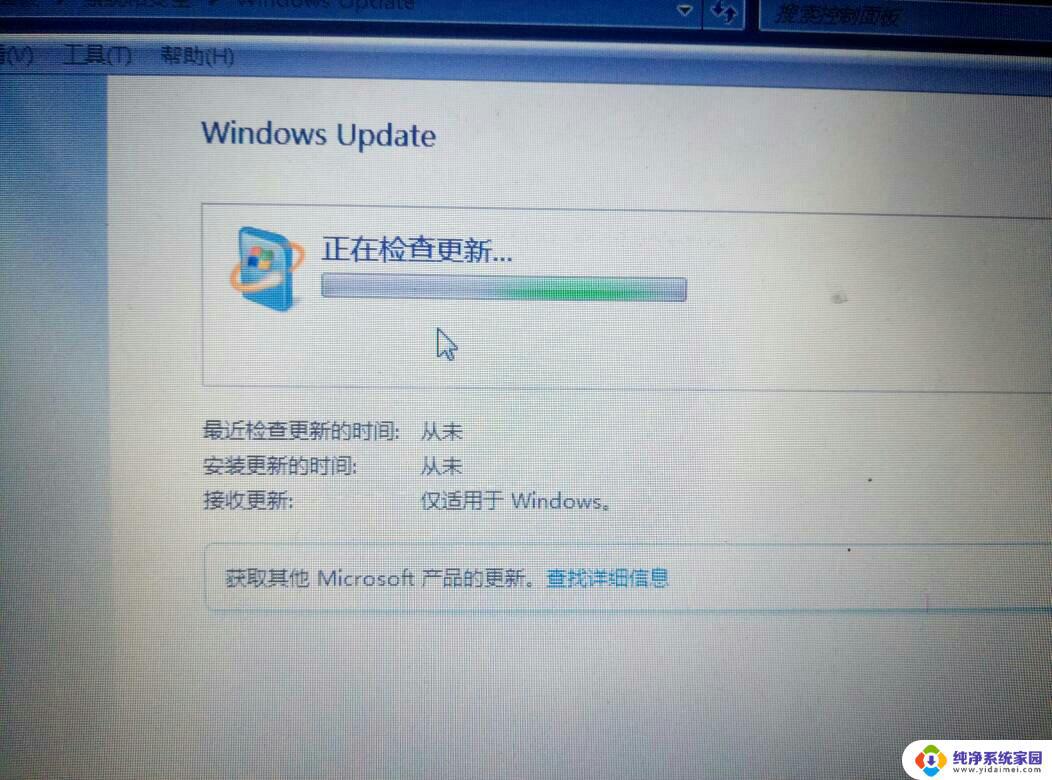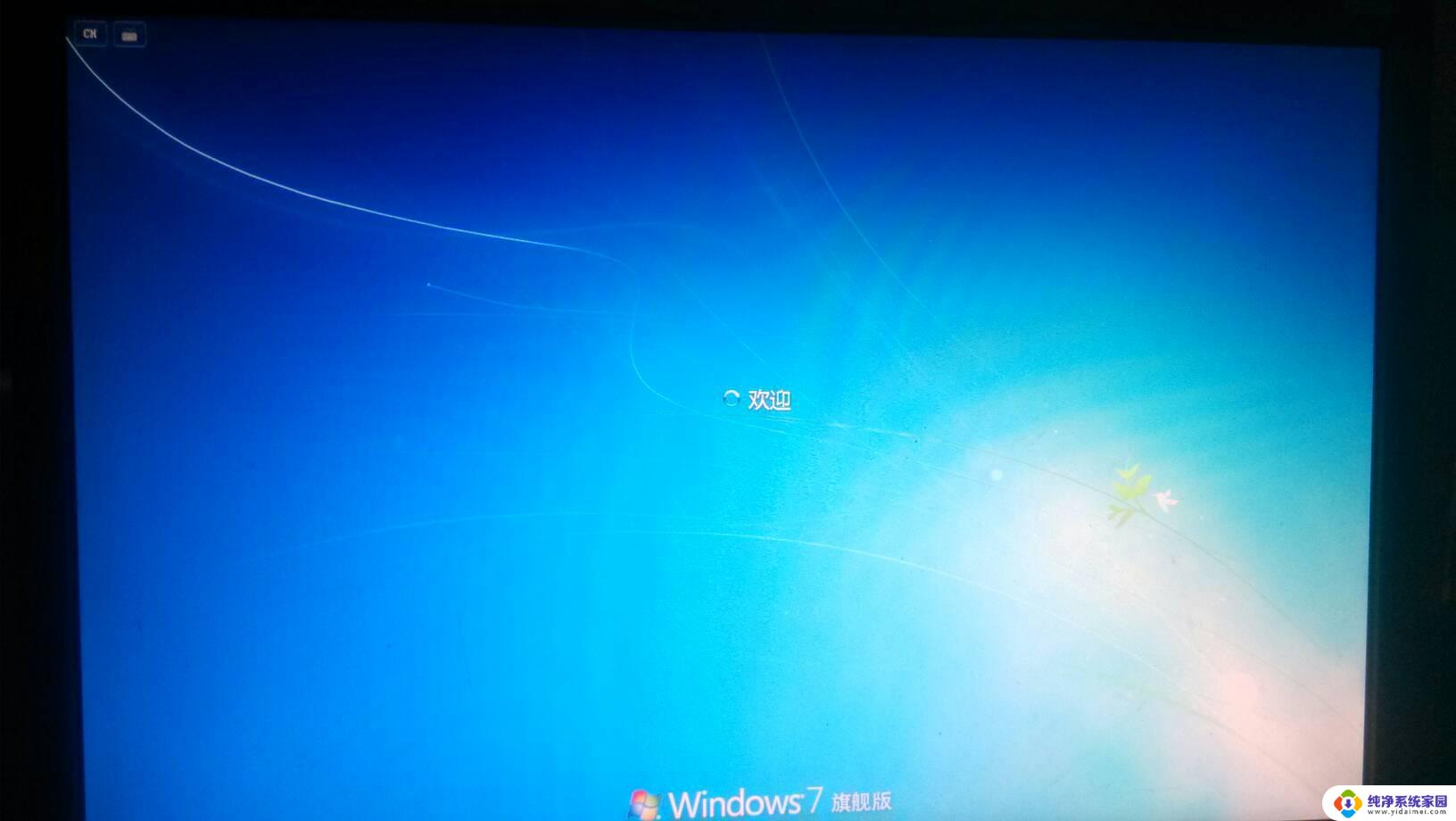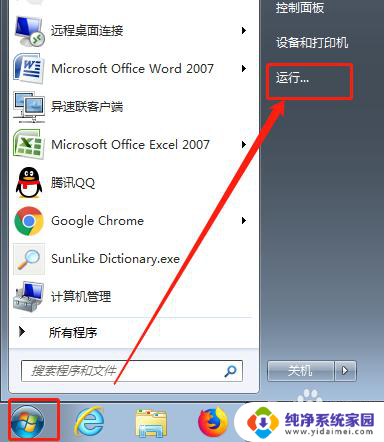win7电脑屏幕一直刷新 win7桌面频繁自动刷新的解决方法
更新时间:2023-08-28 10:46:01作者:jiang
win7电脑屏幕一直刷新,近期有许多用户反映,在使用Win7电脑时遇到了一个令人困扰的问题:屏幕频繁自动刷新,导致桌面内容不断闪烁,这个问题严重影响了用户的使用体验,让人感到十分头疼。然而幸运的是我们可以采取一些简单的解决方法来解决这个问题。接下来我将为大家详细介绍解决Win7桌面频繁自动刷新的方法,希望能帮助到遇到此问题的用户们。
方法如下:
1.同时按下Win键+R键,打开运行
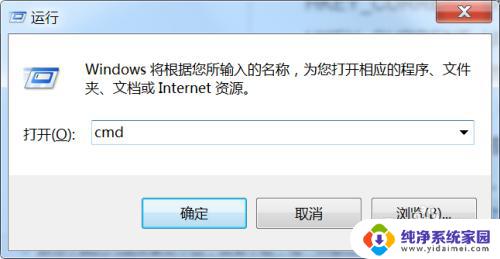
2.输入regedit替换cmd,回车或者点击确定

3.在注册表界面依次定位到”HKEY_CURRENT_USER\ControlPanel\Desktop“
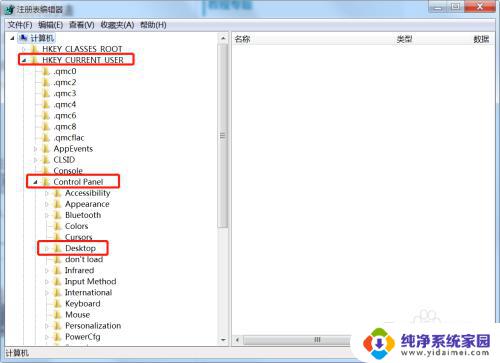
4.点击Desktop,在右侧找到HungAppTimeOut项。右键选择删除
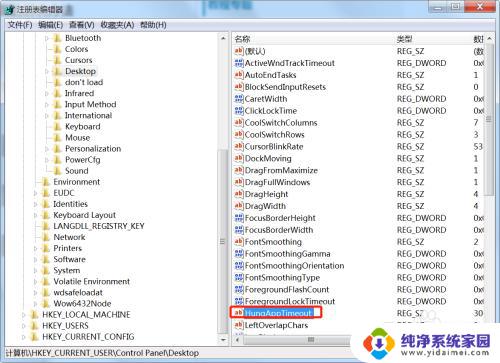
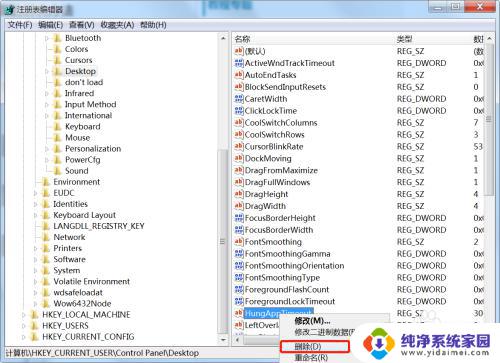
5.接着找到WaitToKillAppTimeOut项,右键选择删除
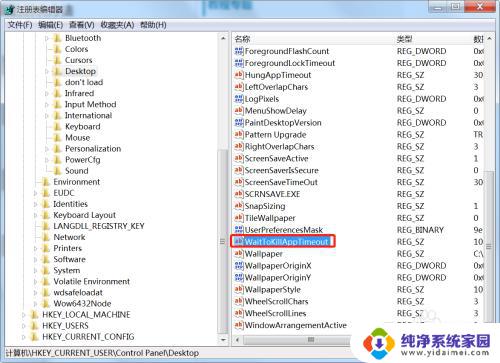
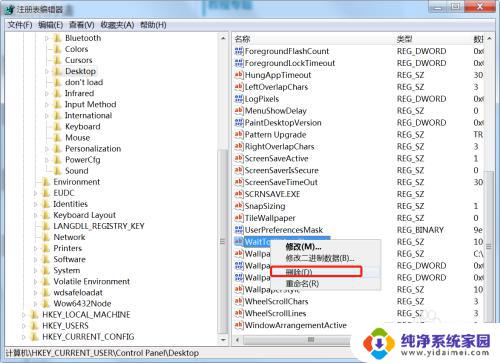
6.回到桌面发现问题已经解决了
以上就是win7电脑屏幕一直刷新的所有内容,如果您还有疑问,请参考以上步骤进行操作,希望这对您有所帮助。